Fotoğrafları iPhone’dan bir Windows bilgisayara aktarmanın Mac’ten daha zor olduğunu düşünebilirsiniz ve teknik olarak haklısınız. Ama bu imkansız olduğu anlamına gelmez – aslında ondan çok uzak.
Apple kullanıcılarının iPhone’larından yakındaki bir Mac veya iPad’e sorunsuz bir şekilde AirDrop dosyaları yüklediklerinde çektikleri kendini beğenmiş yüzü hepimiz gördük. Ben de bir Apple kullanıcısı olarak, inanın bana o suratı ben de çektim. Ancak Apple ekosisteminin AirDrop veya AirPlay aracılığıyla bir şeyleri hızla paylaşmak için harika bir şekilde çalıştığı doğru olsa da, bu, iPhone’unuzdan bir şeyler almak için tüm Apple teknolojisine ihtiyacınız olduğu anlamına gelmez.
İki Apple bilgisayarına sahibim ve kullanıyorum, o yüzden M1 Mac’lerin ve MacBook’ların piyasadaki en iyi bilgisayarlar ve en iyi dizüstü bilgisayarlar arasında olduğunu kabul ediyorum. Ama aynı zamanda üç Windows bilgisayarım da var, biri fotoğraf düzenlememin çoğunu yaptığım makine, bu yüzden telefonumdan çok sayıda fotoğrafı hızlı bir şekilde bilgisayarıma aktarabilmek çoğu zaman yardımcı oluyor – hayır, gerekli -. Bu, özellikle evimdeki Wi-Fi kapsama alanı berbat olduğu için geçerlidir, yani görüntüleri bir bulut hizmetine yüklemek nadiren uygulanabilir.
Daha önce benzer bir durumda bulunduysanız, fotoğrafları iPhone’dan bir Windows bilgisayara nasıl aktaracağınızı bilmek isteyeceksiniz. Nasıl yaptığınızı öğrenmek için okumaya devam edin.
Fotoğraflar iPhone’dan bir Windows bilgisayara nasıl aktarılır
1. iPhone’unuzun kilidini açın ve Windows PC’nize bağlayın bir kablo kullanarak. iPhone ekranınızda, PC’nin fotoğraflara ve videolara erişmesine izin vermenizi isteyen bir açılır pencere belirecektir. İzin Ver’e dokunun.
2. PC’nizde, ekranın sağ alt köşesinde bir bildirim açılır penceresi görünecektir. açılır pencereye tıklayın.
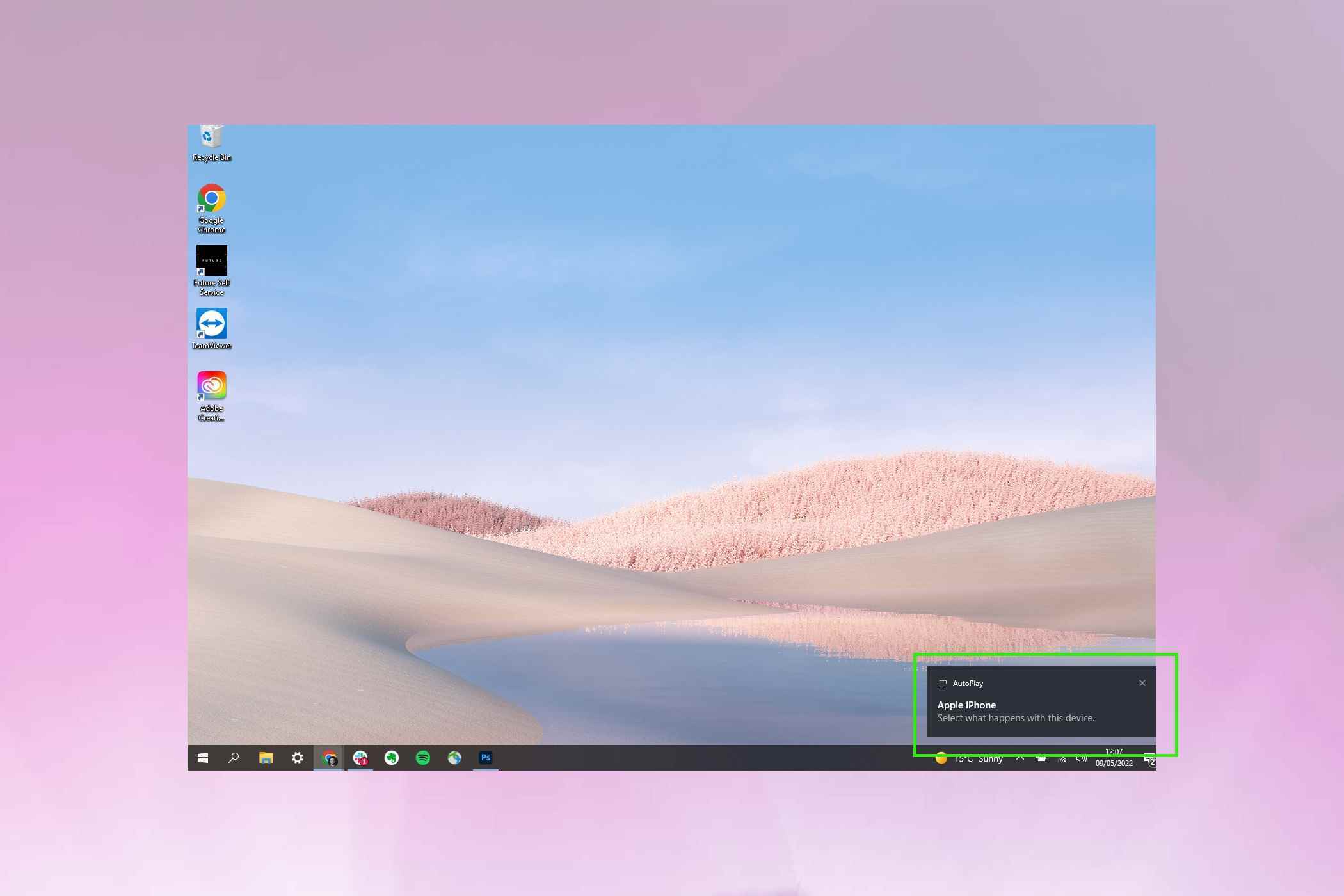
3. Ekranınızın sağ üst köşesinde, cihazla ne yapacağınızı seçmenizi isteyen bir menü belirecektir. Tıklamak Fotoğrafları ve videoları içe aktarın.
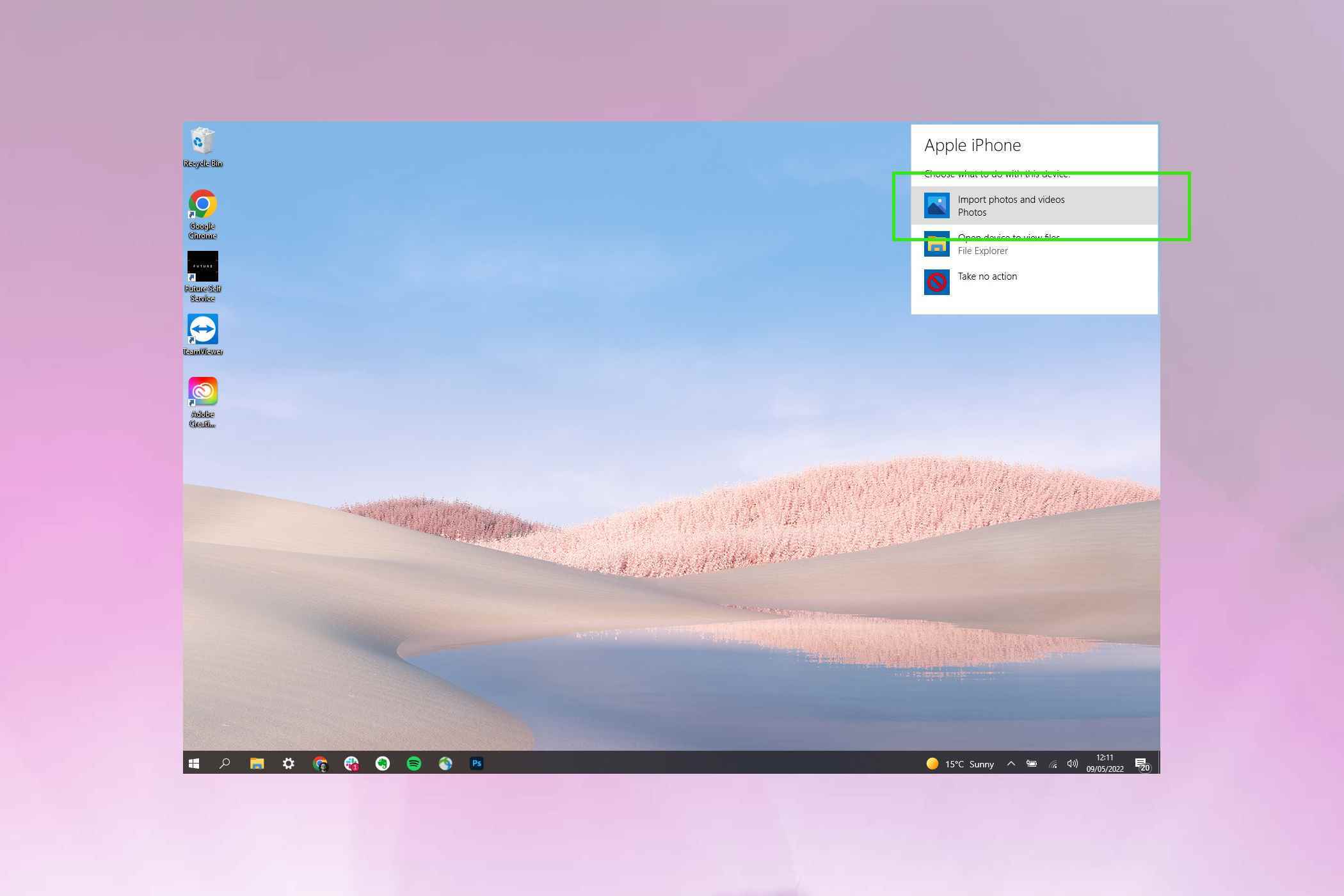
4. Fotoğraflar uygulaması, Öğeleri içe aktar penceresiyle açılır. İçe aktarmak istediğiniz görüntüleri seçin iPhone’unuzun Film Rulosu’ndan mavi vurgulanana ve mavi bir onay işaretine sahip olana kadar her görüntünün döşemesine tıklayın sağ üst köşede. İçe aktarma hedefini değiştirin PC’nizdeki görüntüleri kaydetmek istediğiniz yere. Sonra İçe Aktar düğmesini tıklayın.
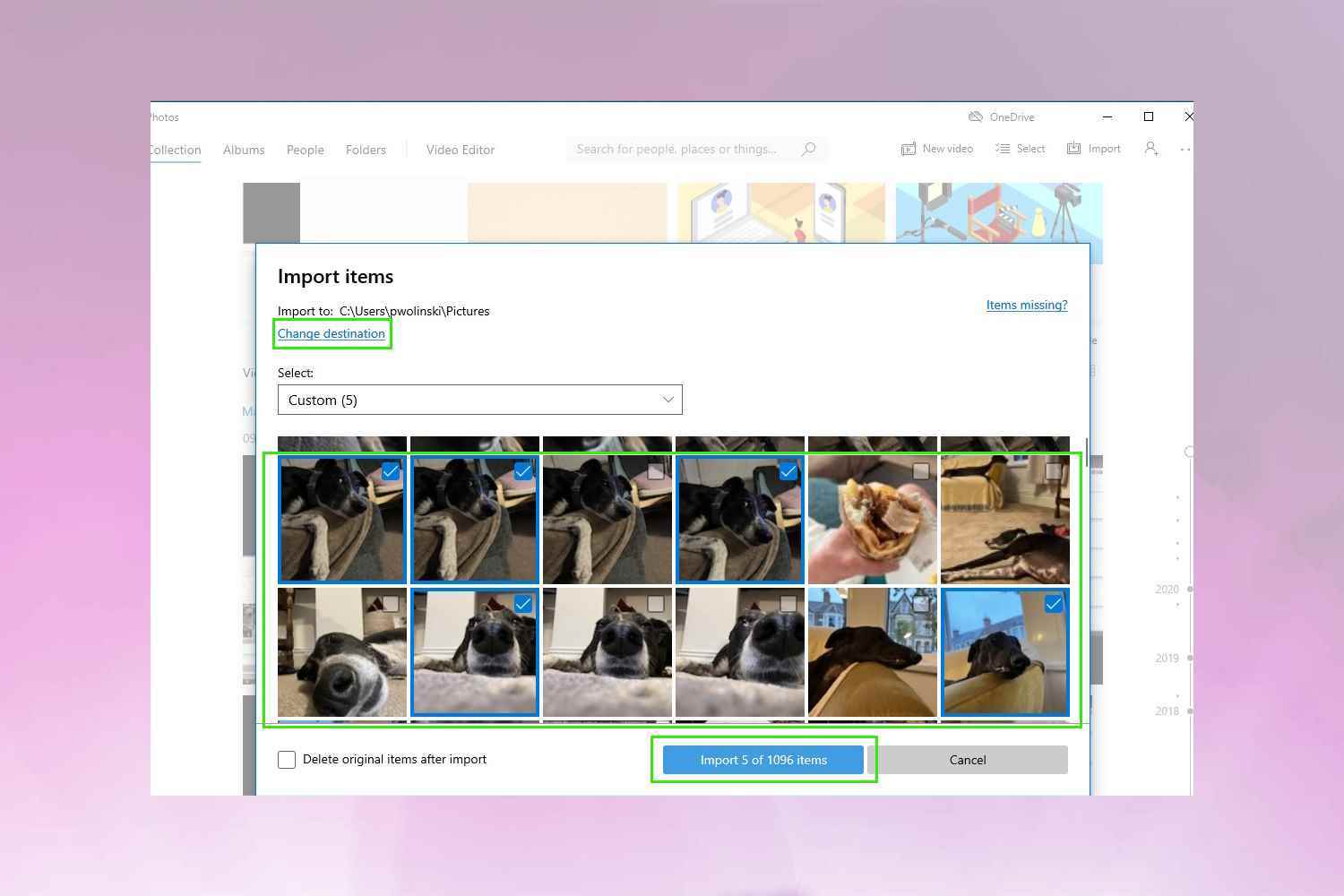
Alternatif olarak, Seç açılır menüsünü tıklayın ve içe aktarmak için önceden tanımlanmış bir fotoğraf grubu seçinörneğin son içe aktarmadan sonraki tüm fotoğraflar veya tüm fotoğraf kitaplığı gibi.
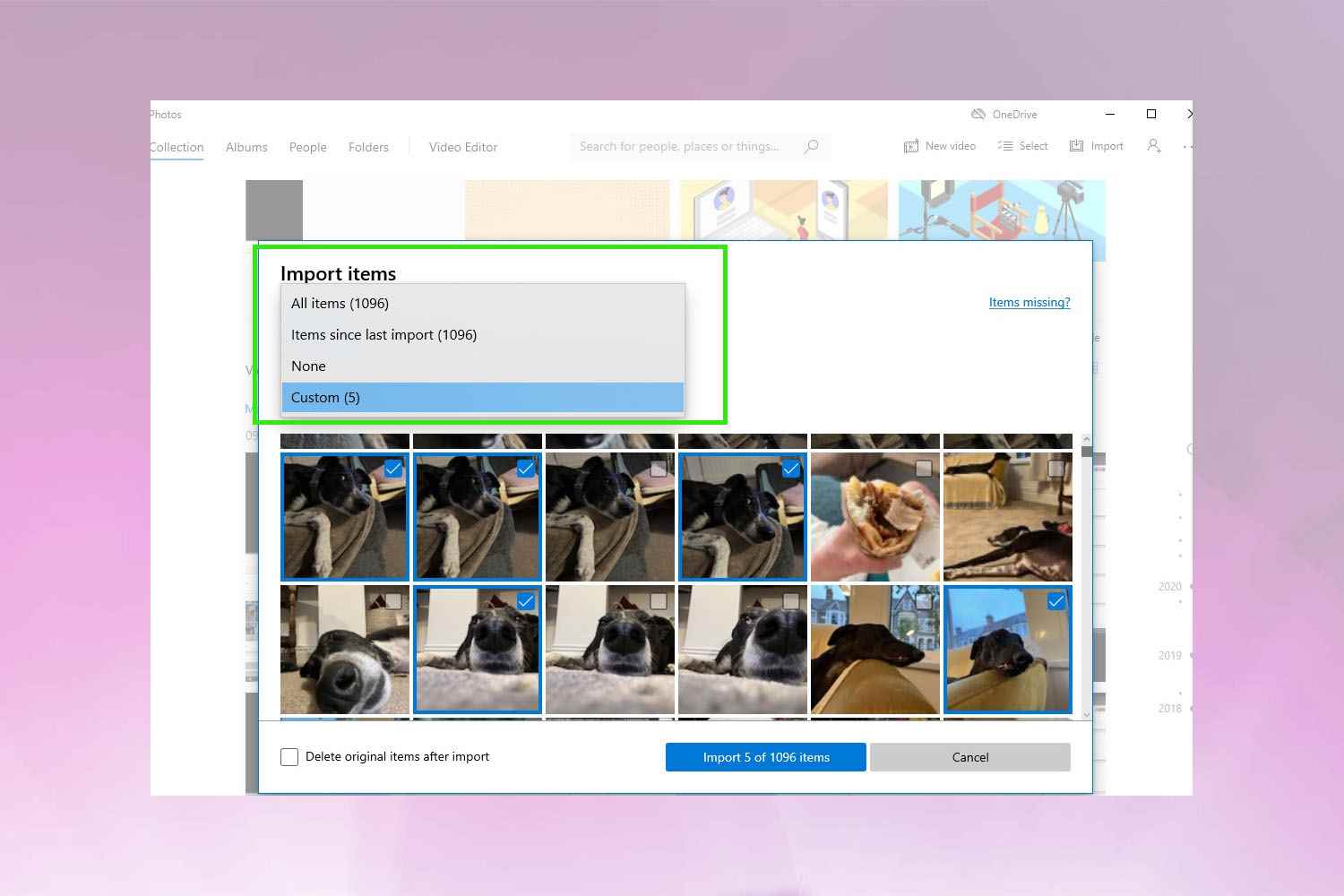
5. İçe aktarma işlemi tamamlandıktan sonra, Tamam’ı tıklayın açılır pencerede.
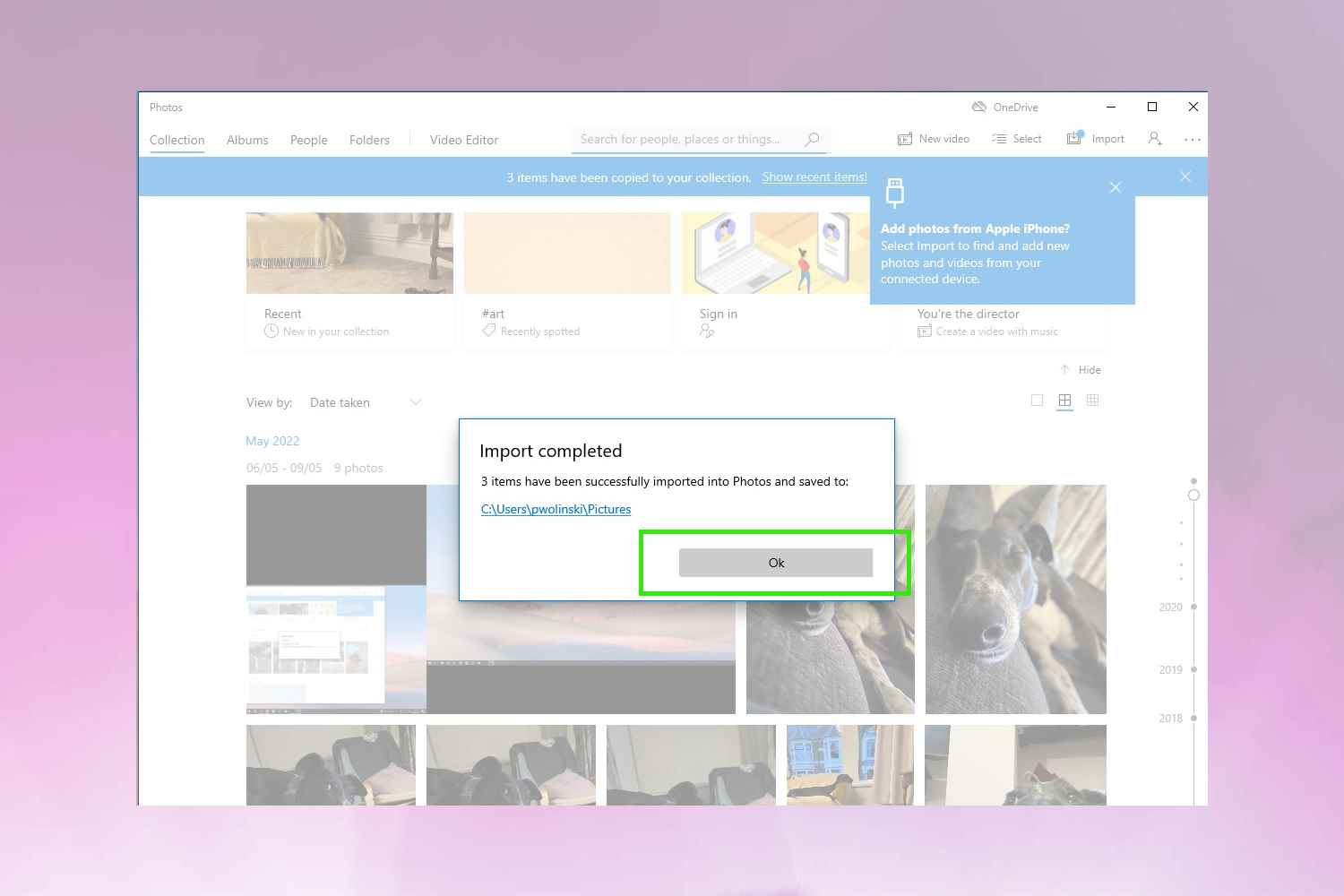
Bakınız: iPhone’unuzdan Windows PC’nize fotoğraf aktarmak çok kolay ve artık bunda ustalaştınız.
Ardından, Windows 11 Başlat menüsünün Windows 10’a nasıl değiştirileceği, bir sabit sürücünün nasıl klonlanacağı ve görünmeyen bir harici sabit dalışın nasıl düzeltileceği dahil olmak üzere diğer bilgi işlem kılavuzlarımıza neden göz atmıyorsunuz?
Ayrıca, bir iPhone ekranının PC’ye nasıl yansıtılacağı ve iPhone’da konum izlemenin nasıl devre dışı bırakılacağı da dahil olmak üzere daha fazla iPhone kılavuzumuz var.

